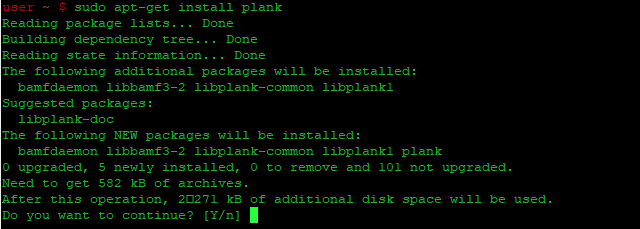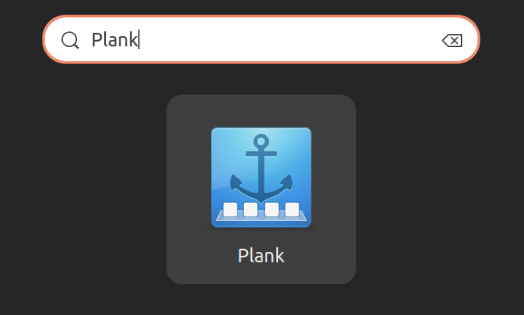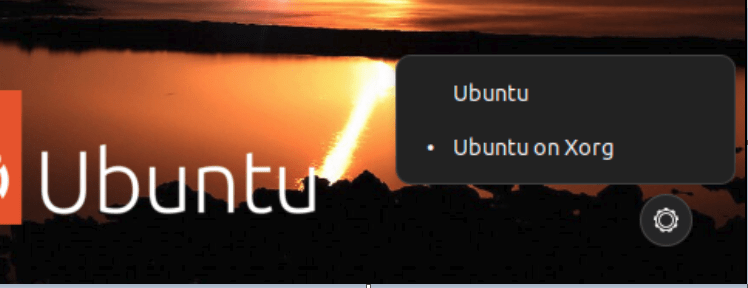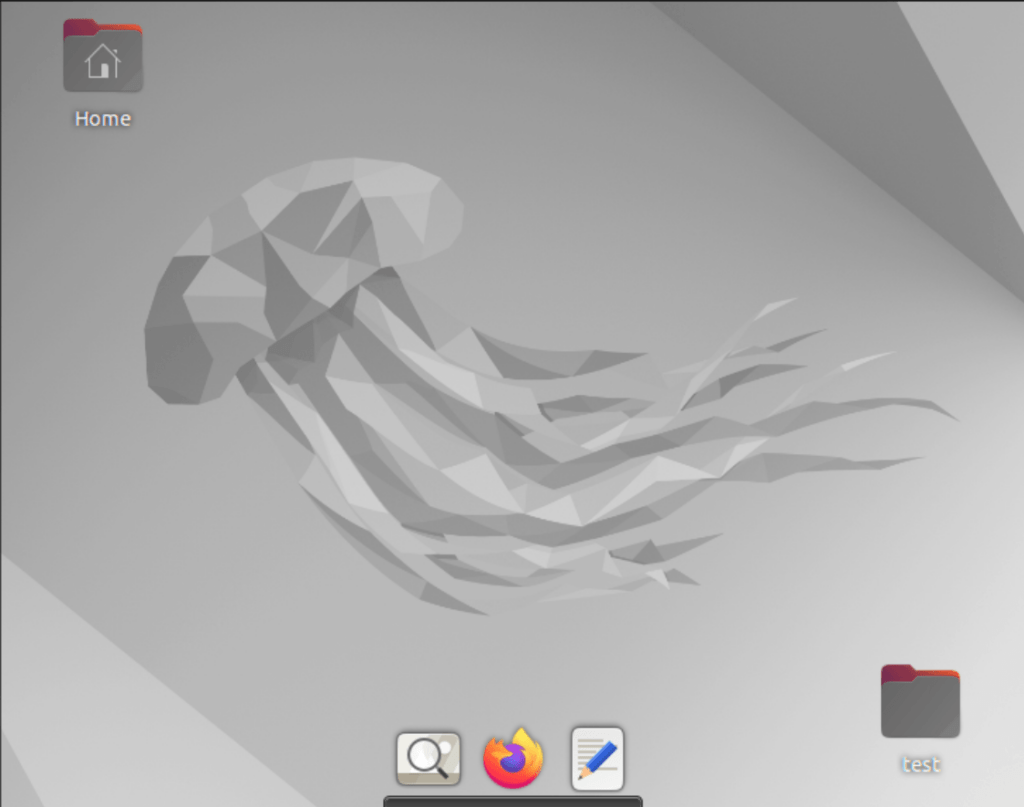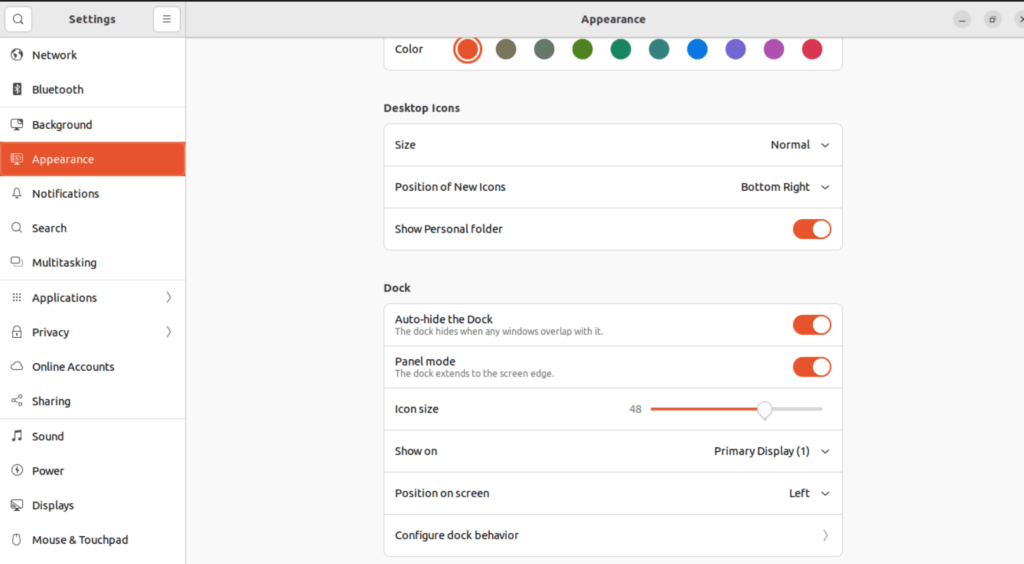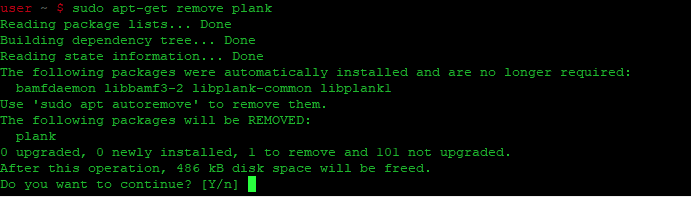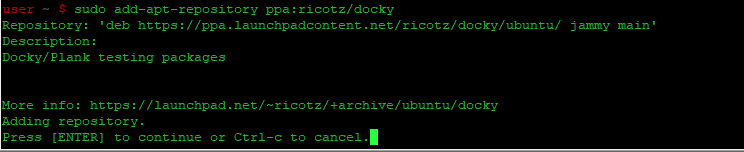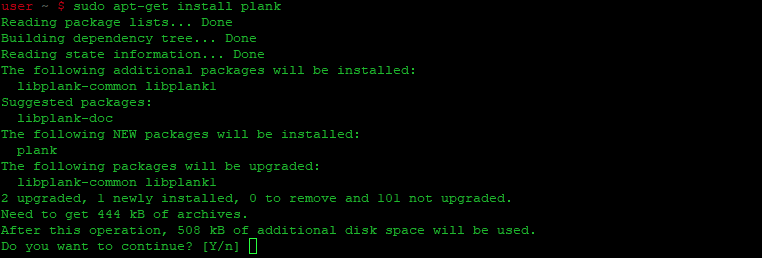Plank, по словам его разработчиков, должен быть самым простым доком на планете. Цель состоит в том, чтобы предоставить только то, что нужно док-станции, и ничего больше. Однако это библиотека, которая может быть расширена для создания других док-программ с более продвинутыми функциями.
В этой статье мы опишем два способа установки док-станции Plank на Ubuntu, оба через командную строку:
- Установить Plank из официальных репозиториев Ubuntu
- Установить Plank из Ricotz PPA - последняя версия.
Мы будем использовать командную строку Ubuntu, Терминал, для установки Plank в нашей системе. Вы можете открыть приложение Terminal либо через поиск в Ubuntu Application Launcher, либо с помощью сочетания клавиш Ctrl+Alt+t.
Установите Plank из официальных репозиториев Ubuntu
К счастью, Plank теперь доступен через официальные репозитории Ubuntu. Возможно, это не самая последняя версия программы, но если вам нужна одношаговая установка, то это то, что нужно.
Для того чтобы установить последнюю доступную версию программы, имеющуюся в интернет-репозиториях, индекс вашего локального репозитория должен соответствовать им. Выполните следующую команду от имени sudo, чтобы обновить индекс локального репозитория:
| 1 | sudo apt-get update |
Выполните следующую команду от имени sudo, чтобы установить док Plank из репозиториев APT:
| 1 | sudo apt-get install plank |
Обратите внимание, что только авторизованный пользователь может добавлять, удалять и настраивать программное обеспечение на Ubuntu.
Система может запросить пароль для sudo, а также предложить вам опцию Y/n для продолжения установки. Введите Y и нажмите Enter; после этого Plank будет установлен на вашу систему. Однако этот процесс может занять некоторое время в зависимости от скорости вашего Интернета.
Вы можете проверить, какая версия установлена на вашей системе, выполнив следующую команду:
| 1 | plank --version |
Запуск дока Plank
Вы можете запустить Plank из панели Ubuntu Application Launcher, как показано ниже, или напрямую из списка приложений:
Вы также можете запустить его, введя следующую команду в Терминале:
| 1 | plank |
Если при запуске plank, получаете следующую ошибку
| 1 | [CRITICAL 09:12:05.366936] [AbstractMain:255] Only X11 environments are supported. |
То необходимо выйти из системы и переключить рабочий стол на Ubuntu on Xorg
Теперь при просмотре нижней части рабочего стола вы сможете увидеть док Plank, как показано ниже:
Совет: Чтобы избавиться от стандартного дока Ubuntu через пользовательский интерфейс, перейдите к представлению Док в Настройках системы. Затем включите ползунок Автоскрытие дока. Таким образом, вы будете видеть Dock только при наведении курсора на левую область экрана.
Удаление Plank
Если вы захотите удалить Plank из вашей системы, откройте Терминал и введите следующую команду как sudo:
| 1 | sudo apt-get remove plank |
Введите y в подсказке y/n, и программное обеспечение будет полностью удалено из вашей системы.
Установка Plank из Ricotz PPA
Ricotz PPA, разработанный и поддерживаемый Рико Цшихольцем, является тем местом, где вы всегда найдете последнюю версию Plank. Для установки Plank из этого PPA выполните следующие шаги
Откройте приложение Terminal и введите следующую команду от имени sudo, чтобы добавить Ricotz PPA в вашу систему:
| 1 | sudo add-apt-repository ppa:ricotz/docky |
Введите пароль для sudo, после чего PPA-репозиторий будет добавлен в вашу систему.
Вместо того чтобы набирать команду, вы можете скопировать ее отсюда и вставить в Терминал с помощью Ctrl+Shift+V или с помощью опции Вставить из меню правой кнопки мыши.
Следующим шагом будет обновление индекса репозитория вашей системы с помощью следующей команды:
| 1 | sudo apt-get update |
Это поможет вам установить последнюю доступную версию программного обеспечения из Интернета.
Теперь, когда вы закончили с добавлением PPA, используйте следующую команду apt-get как sudo, чтобы установить Plank в вашу систему:
| 1 | sudo apt-get install plank |
Теперь система выберет PPA Ricotz для установки программного обеспечения.
Вы можете проверить номер версии установленного дока Plant с помощью следующей команды:
| 1 | plank --version |
Версия, установленная через PPA, определенно новее, чем та, которую я установил из официальных репозиториев Ubuntu.
Удаление Plank
Если вы хотите удалить Plank, установленный этим способом, выполните следующую команду в терминале как sudo:
| 1 | sudo apt-get remove plank |
Затем вы можете удалить добавленный PPA-репозиторий с помощью следующей команды, в зависимости от версии ubuntu:
| 1 2 3 | sudo rm /etc/apt/sources.list.d/ricotz-ubuntu-docky-bionic.list sudo rm /etc/apt/sources.list.d/ricotz-ubuntu-docky-jammy.list |
Это были два способа, с помощью которых вы можете установить и использовать док-станцию Plank на вашем Ubuntu. Вы можете выбрать источник в зависимости от того, нужна ли вам последняя версия или немного более старая версия программного обеспечения.